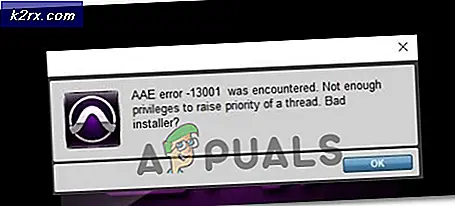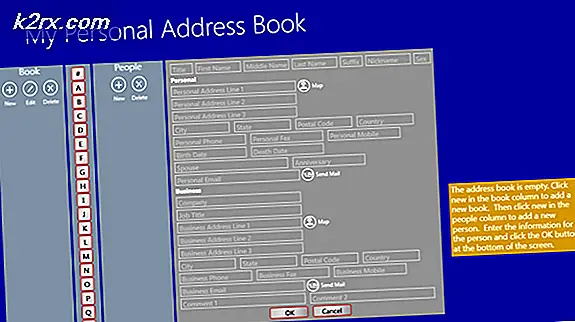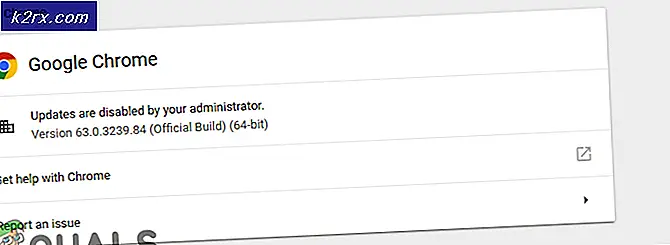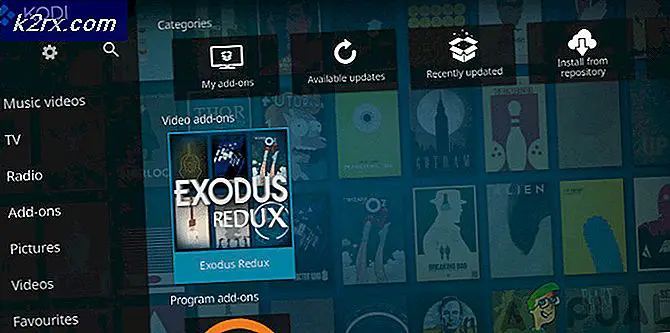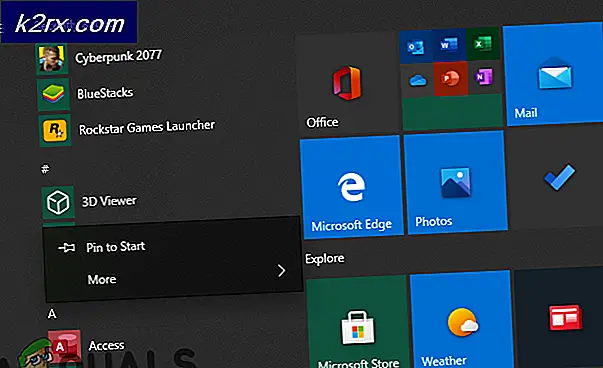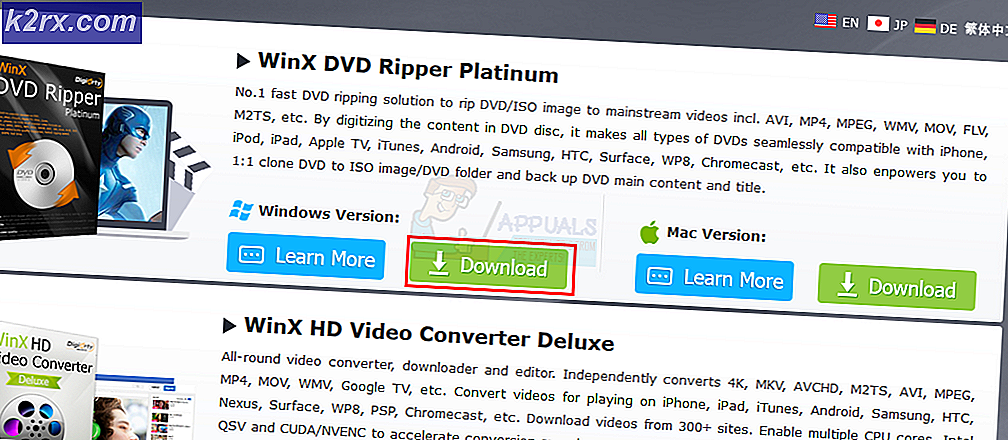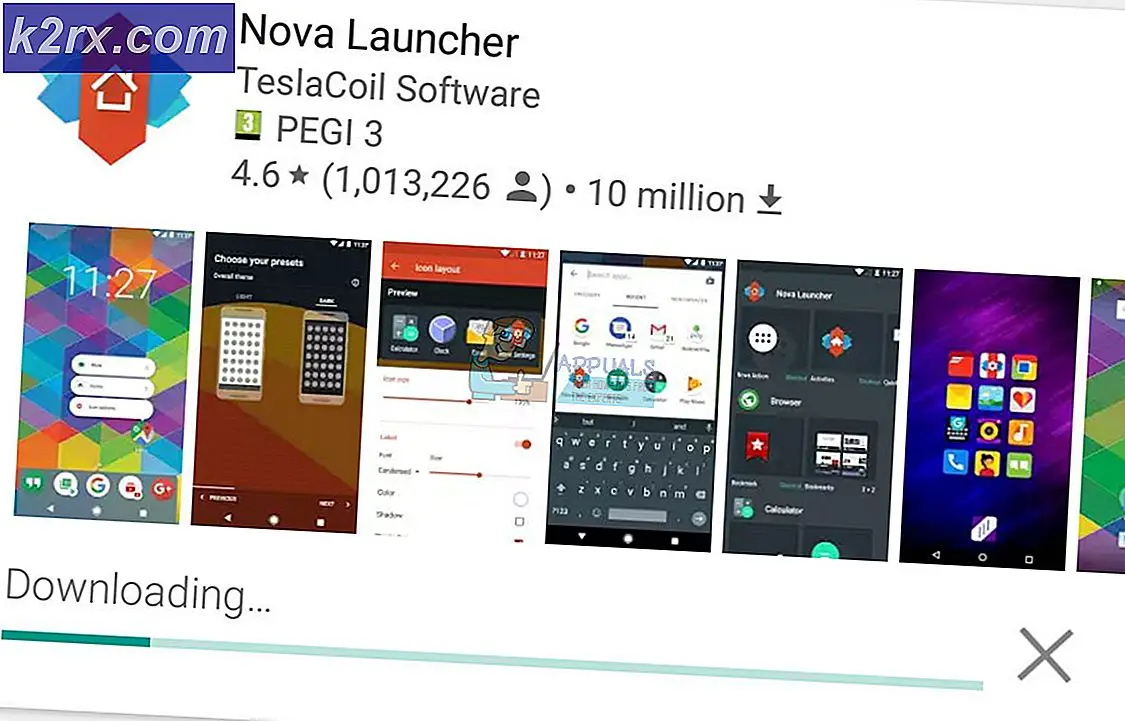Fix: Komponent 'MSCOMCTL.OCX' eller en av dens avhengigheter ikke registrert riktig: en fil mangler eller er ugyldig
Hvis et program ber om en feiltilstand Komponent 'MSCOMCTL.OCX' eller en av dens avhengigheter som ikke er registrert korrekt: En fil mangler eller er ugyldig når du prøver å installere den på datamaskinen, betyr det at den ikke finner den nødvendige filen i katalog eller filen er ikke riktig registrert i datamaskinen.
MSCOMCTL.OCX er et sett med 32-biters kontroller som leveres med Microsoft Visual Basic 6.0-programmeringsmiljøet. For å bruke disse 32-bits kontrollene, må de installeres / registreres med operativsystemet. Registrering av en fil med operativsystemet betyr at operativsystemet lagrer oppføringen av filen i databasen og vet at den er til stede i den aktuelle katalogen. Så når et annet program krever det, kan det effektivt gi tilgang til den filen.
Før vi går videre til løsningen på dette problemet, må vi avgjøre hvilken type system du kjører. Metoden vil være forskjellig for 32 bit og 64 bit systemer. Kontroller systemtypen din ved hjelp av trinnene nedenfor:
- Trykk på Windows + S, skriv systeminformasjon i dialogboksen og åpne programmet.
- Systemtypen din vil bli nevnt foran feltet. Bestem systemtypen din og følg løsningene tilsvarende.
For 64-biters systemer:
Hvis operativsystemet ditt er 64-bit, følg denne løsningen. Katalogene vi jobber på, vil være forskjellige, ellers vil alle trinnene i det vesentlige være det samme. Det er to muligheter; enten har du allerede filen MSCOMCTL.OCX på datamaskinen din. Hvis du gjør det, trenger vi bare å registrere og problemet blir løst. Hvis du ikke har filen, må du få den fra et annet sted. Vi anbefaler å skaffe filen fra en annen datamaskin ettersom internett er fylt med svindel og skadelig programvare som later ut som å være filen i nød; det er etter at du laster ned og kjører dem, skjønner du at du bare smittet datamaskinen.
- Trykk på Windows + E for å starte File Explorer. Naviger til følgende filbane:
C: \ Windows \ SysWOW64
- Sjekk nå om filen allerede er til stede. Hvis ikke, hent filen fra et sted trygt og lim det inn her.
- Når du har kontrollert at filen er i riktig katalog, trykker du på Windows + S, skriver kommandoprompt i dialogboksen, høyreklikker på programmet og velger Kjør som administrator .
- En gang på kommandoprompten, utfør følgende kommandoer.
cd C: \ Windows \ SysWOW64
PRO TIPS: Hvis problemet er med datamaskinen eller en bærbar PC / notatbok, bør du prøve å bruke Reimage Plus-programvaren som kan skanne arkiver og erstatte skadede og manglende filer. Dette fungerer i de fleste tilfeller der problemet er oppstått på grunn av systemkorrupsjon. Du kan laste ned Reimage Plus ved å klikke her
Vi har endret den nåværende katalogen av ledeteksten. Nå kan vi nå registrere filen med operativsystemet. Kjør følgende kommando.
regsvr32 mscomctl.ocx
Start datamaskinen på nytt etter å ha registrert filen, og kontroller om du kan installere programmet på nytt riktig.
For 32-bits systemer
Hvis du har et 32-bits system, vil trinnene mer eller mindre være de samme. Vår kommando og katalogen som vi jobber på, vil være forskjellige.
- Trykk på Windows + E for å starte File Explorer. Naviger til følgende filbane:
C: \ Windows \ System32
- Sjekk nå om filen allerede er til stede. Hvis ikke, hent filen fra et sted trygt og lim det inn her.
- Når du har kontrollert at filen er i riktig katalog, trykker du på Windows + S, skriver kommandoprompt i dialogboksen, høyreklikker på programmet og velger Kjør som administrator .
- En gang på kommandoprompten, utfør følgende kommando:
cd C: \ Windows \ System32
Vi har endret den nåværende katalogen av ledeteksten. Nå kan vi nå registrere filen med operativsystemet. Kjør følgende kommando.
regsvr32 mscomctl.ocx
Start datamaskinen på nytt etter å ha registrert filen, og kontroller om du kan installere programmet på nytt riktig.
Merk: Vi har ikke oppført noen midler for deg å skaffe MSCOMCTL.OCX fordi de fleste koblingene på internett består av skadelig programvare og virus. Hvis du ikke har filen, kan du prøve å hente den fra andres datamaskin. Den skal plasseres under samme katalog som vi diskuterte tidligere over. Hvis du laster ned via Internett, må du kontrollere at nettstedet er autentisk, og filen du laster ned, er trygt å laste ned og bruke.
Også, hvis du allerede har filen på datamaskinen og registrerer det, løser ikke problemet, slett filen og prøv å kjøre installasjonen igjen. I noen tilfeller erstatter installasjonsprogrammet filen automatisk. Hvis det ikke gjør det, må du laste ned filen.
PRO TIPS: Hvis problemet er med datamaskinen eller en bærbar PC / notatbok, bør du prøve å bruke Reimage Plus-programvaren som kan skanne arkiver og erstatte skadede og manglende filer. Dette fungerer i de fleste tilfeller der problemet er oppstått på grunn av systemkorrupsjon. Du kan laste ned Reimage Plus ved å klikke her